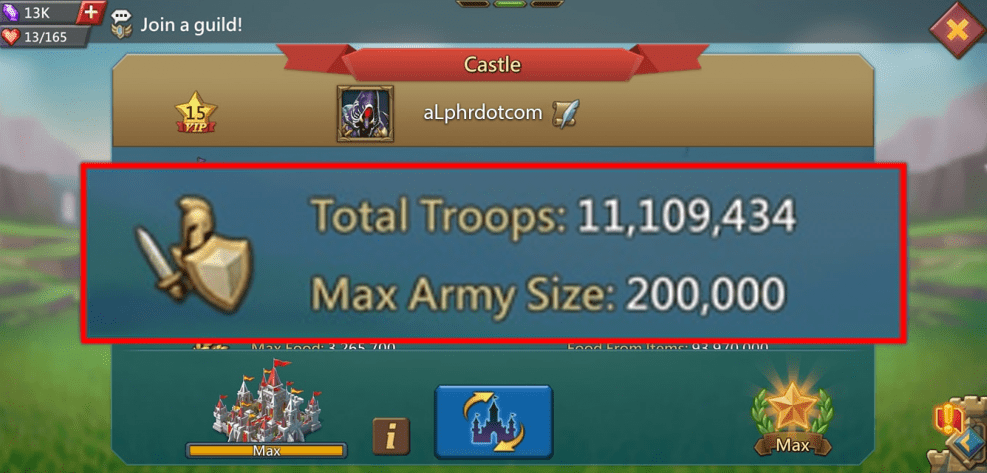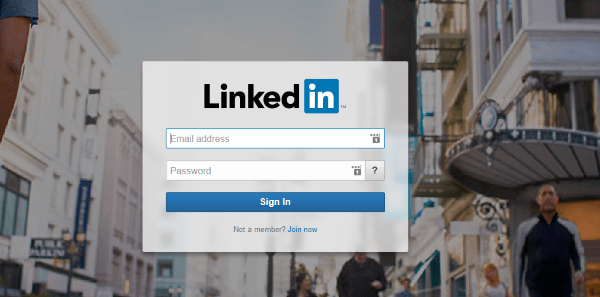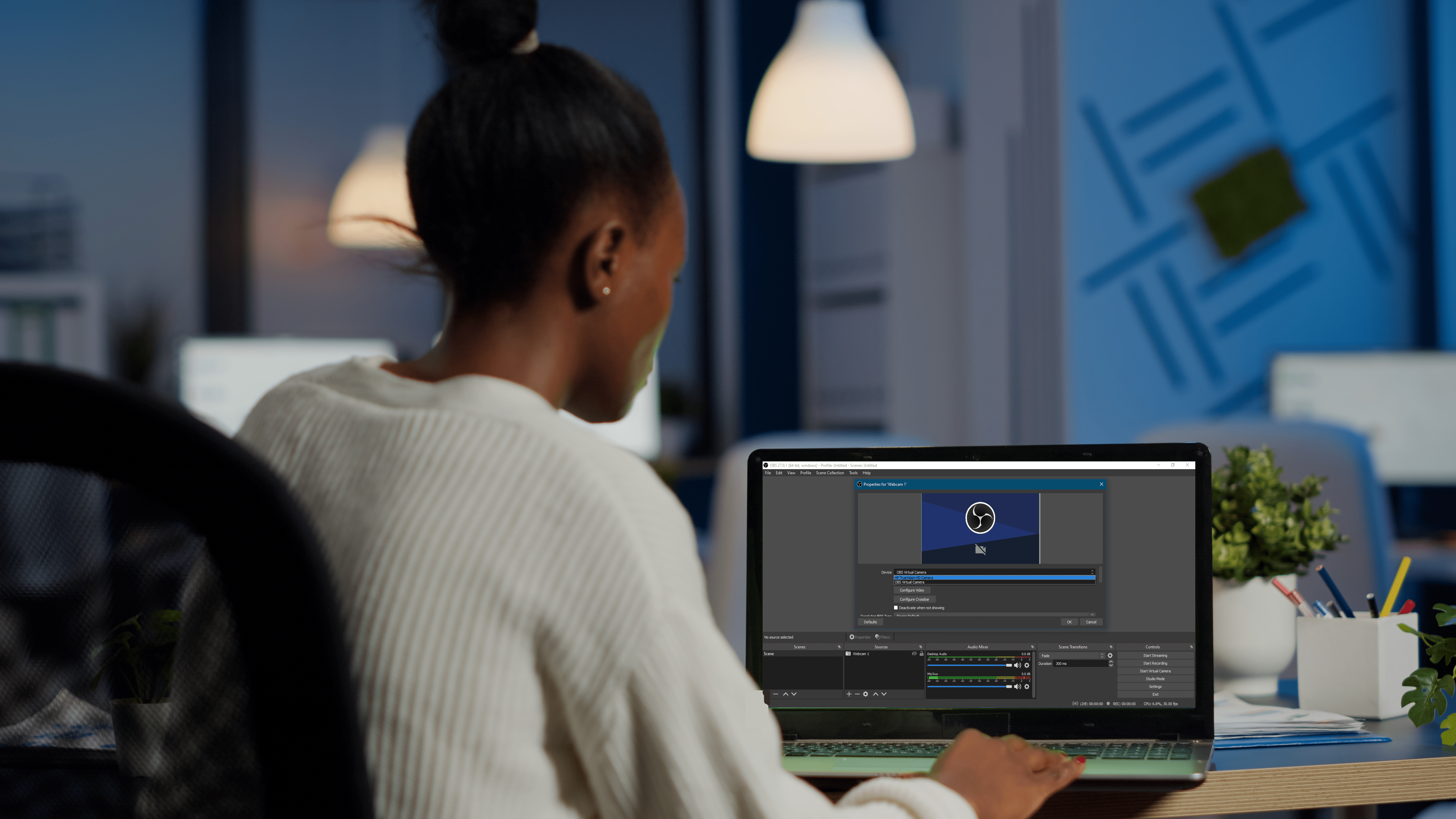Kegagalan Umum Ping - Cara Memperbaiki
Cukup mengecewakan untuk mendapatkan mesej ralat semasa anda sedang mengerjakan sesuatu, tetapi kekecewaan itu sangat memburukkan lagi jika mesej itu bukan tulisan. Utilitas ping pada dasarnya adalah alat diagnostik. Oleh itu, apabila mengembalikan "kegagalan umum", ia gagal untuk dilakukan pada banyak peringkat.

Sekarang, jelas bahawa kesalahan ini boleh disebabkan oleh sebilangan faktor. Dalam artikel ini, anda akan belajar mengenai pelakunya yang paling mungkin, dan bagaimana menanganinya. Tidak ada urutan tertentu di mana pembaikan perlu diterapkan, tetapi ada di antaranya yang baik untuk dilakukan, jadi anda mungkin juga berusaha mengikutinya.
Tukar Versi Protokol
Versi empat dari protokol internet (IPv4) adalah, dan sejauh mana tetap, merupakan standard untuk setiap peranti yang menyambung ke internet. Walau bagaimanapun, alamat di IPv4 hampir habis, menyebabkan penghijrahan yang perlahan tetapi tidak dapat dielakkan ke IPv6. Windows lebih suka IPv6 secara lalai, yang mungkin menjadi penyebab kegagalan ping anda. Perhatikan bahawa IPv6 adalah wajib di beberapa versi Windows, jadi lebih disarankan untuk menetapkan OS anda lebih suka IPv4 daripada mematikan versi enam.
Microsoft menyediakan utiliti ringkas dan mandiri untuk mengkonfigurasi versi protokol di laman web sokongan mereka. Untuk beralih menggunakan IPv4, pergi ke halaman ini dan cari program yang disebut "Lebih suka IPv4 daripada IPv6 dalam kebijakan awalan." Muat turun dan kemudian jalankan program. Yang harus anda lakukan ialah klik "Next" di utiliti dan itu akan menguruskan selebihnya. Setelah wizard menyelesaikan pembaikan, mulakan semula komputer anda dan cuba jalankan ping anda semula.

Buang Penyekat HTTP
Ini adalah penyelesaian yang cepat dan mudah. Sekiranya anda mempunyai perisian yang mempengaruhi lalu lintas HTTP, pertimbangkan untuk mencopot pemasangannya untuk melihat apakah itu menimbulkan masalah. Ini merangkumi banyak program seperti Wireshark, Peer Guardian atau Simplewall. Selepas anda melumpuhkan atau menyahpasang perisian yang disyaki, mulakan semula komputer anda dan cuba ping lagi.

Jika Anda menggunakan VPN, itu juga bisa menjadi penyebab pesan ralat "Kegagalan Umum", jadi Anda harus menonaktifkannya ketika menguji. Akhirnya, ia adalah jangka panjang tetapi anda boleh mematikan firewall Windows anda. Tidak mungkin firewall menyebabkan kegagalan ping, tetapi satu pembolehubah yang lebih sedikit.
Keluarkan Teknologi Peralihan Protokol
Ingat bagaimana dibincangkan di atas bahawa infrastruktur IP berpindah ke versi enam dari versi empat? Nah, untuk memudahkan peralihan ini dan memenuhi kriteria pelaksanaannya, ada sejumlah teknologi yang telah dikembangkan. Tujuannya adalah untuk menyesuaikan lalu lintas internet untuk penghapusan akhirnya untuk IPv4, tetapi mereka boleh menyebabkan masalah tertentu dalam keadaan tertentu.
Untuk mematikan teknologi peralihan, akses Windows PowerShell anda sebagai pentadbir. Untuk melakukan ini, tekan kekunci Windows dan X pada papan kekunci anda secara serentak. Pada menu yang muncul, klik "Windows PowerShell (Admin)." Di shell, ketik perintah berikut dalam urutan yang disajikan, menekan Enter setelah masing-masing.
- keadaan set isapap netsh int ipv6 dilumpuhkan
- keadaan set netsh int ipv6 6to4 dilumpuhkan
- antara muka netsh teredo set state disable
Setelah anda menjalankan perintah, mesin akan mengembalikan "Ok" setiap kali. Apabila anda selesai, mulakan semula komputer anda dan periksa apakah masalah ping anda telah diperbaiki.
Kosongkan Cache DNS
Penyelesaian ini mempunyai peluang yang baik untuk memperbaiki kegagalan ping, tetapi juga merupakan perkara yang sihat untuk dilakukan pada komputer anda. Tanpa terlalu teknikal, membuang cache DNS akan menghapus rekod IP lama dan membiarkan sistem operasi anda mengambil yang baru apabila anda mengakses pelayan mana pun. Prosedur yang dijelaskan di sini akan membersihkan cache DNS anda dan juga menetapkan semula katalog Winsock anda. Memulakan katalog Winsock dari awal adalah langkah tambahan yang dapat membantu.
Mulakan dengan cara yang sama seperti dengan perbaikan sebelumnya. Lancarkan PowerShell sebagai pentadbir dari menu pop timbul Win + X. Ketik perintah berikut, sekali lagi mengikut urutannya. Tekan Enter selepas setiap satu. Apabila anda selesai, mulakan semula komputer anda.
- ipconfig / pelepasan
- ipconfig / perbaharui
- ipconfig / flushdns
- netsh int ip reset c: tcp.txt
- tetapan semula netsh winsock
Penyelesaian Utama untuk Kegagalan Umum
Sifat ralat ini menjadikannya sukar untuk menentukan dengan tepat apa yang salah. Salah satu pembetulan dalam artikel ini kemungkinan akan membuat anda kembali ke landasan yang betul. Sekiranya anda menjalankan penapis trafik atau penyekat, anda mungkin akan mengetahui apa itu supaya anda dapat melumpuhkannya terlebih dahulu.
Walau bagaimanapun, penyebab yang paling biasa adalah komplikasi versi; meminta Windows memilih versi protokol yang lebih lama dapat membantu anda di sana.
Adakah anda mengetahui apa yang menyebabkan kegagalan umum anda? Adakah anda mempunyai masalah dengan utiliti ping pada masa lalu? Adakah begitu, bagaimana anda memperbaikinya? Beritahu kami mengenainya dalam komen di bawah.